Kipengele cha udhibiti wa wazazi katika Windows 10 kimeundwa ili wazazi waweze kufuatilia vitendo ambavyo mtoto wao hufanya kwenye kompyuta, kumzuia mtoto kutembelea rasilimali zisizohitajika, na kuweka muda uliotumiwa kwenye kompyuta.
Pia, kipengele hiki kitapuuza uwezekano wa kuvunja kitu kwenye mfumo kwa kufuta faili za mfumo au kubadilisha mipangilio muhimu kwake. Utajifunza zaidi juu ya haya yote kutoka kwa nakala iliyopendekezwa, pia hutoa maagizo ya kina ya kuunda akaunti na sheria za kutumia kompyuta kwa mtumiaji mdogo.
Katika Windows 10, udhibiti wa wazazi umekuwa chini ya bure - kuna vikwazo juu ya matumizi ya kipengele hiki. Wanasema uongo katika ukweli kwamba ili kuendesha usalama wa familia, ni muhimu kufanya kazi chini ya akaunti ya Microsoft (jitu la programu linataka kujua kuhusu kila kitu, hata kuhusu vikwazo ambavyo wazazi huweka kwa watoto kutumia muda katika ulimwengu wa kawaida) na kuwa. imeunganishwa kwenye mtandao wa kimataifa. Bila mtandao, kazi haifanyi kazi. Kwa watumiaji, suluhisho kama hizo hazitaleta faida yoyote.
Fungua akaunti ya mtoto kwa mipangilio iliyopendekezwa na Microsoft
Hatua ya kwanza katika kusanidi udhibiti wa wazazi ni kuunda akaunti ndogo ya mtumiaji. Njia rahisi zaidi ya kutatua tatizo ni kupitia orodha mpya ya "Chaguo".
- Tunaiita kwa kushikilia Win + I.
- Nenda kwenye sehemu ya "Akaunti".
- Washa kichupo cha "Familia / watumiaji wengine".
- Bofya kwenye ikoni na ishara ya kuongeza "Ongeza mwanafamilia".
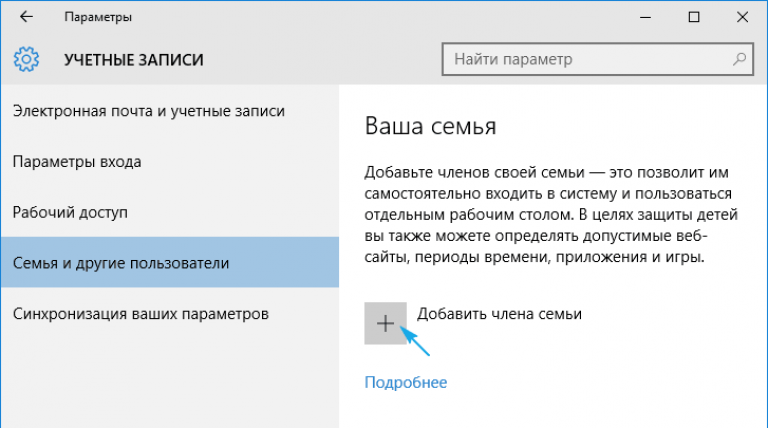
Tunasimama kwa chaguo la kwanza "Ongeza akaunti ya mtoto", baada ya hapo tunaweka anwani ya barua pepe ya kibinafsi, ikiwa haipo au haitaki kuingiza data hii, chagua kipengee "Hakuna anwani ya barua pepe". Ingawa marudio yanayofuata itabidi uiweke au ukubali ofa ili uanzishe barua pepe.
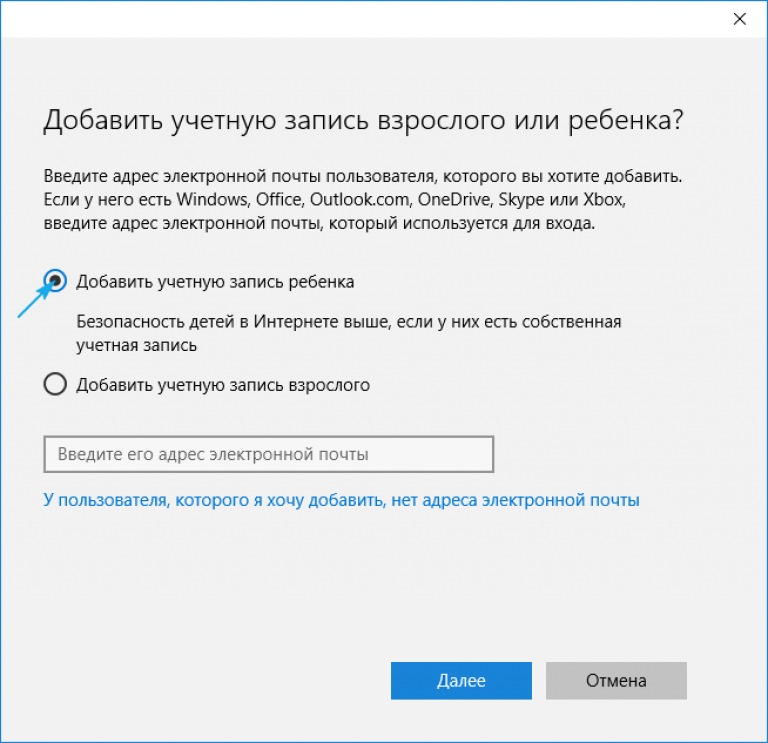
Iteration inayofuata ni dalili ya data ya kibinafsi (jina la kwanza na la mwisho), pamoja na barua, ikiwa hii haikufanyika katika hatua ya awali. Ifuatayo, itabidi uweke tarehe ya kuzaliwa kwa mtoto (Microsoft inataka kujua kila kitu, kwa hivyo hapa unaweza kuwa mjanja, kama ilivyo kwa jina), jiji la makazi na kuweka nywila kwa akaunti uliyo. kuunda. Ukibainisha kuwa mtoto ana umri wa chini ya miaka 8, Windows 10 itawasha kiotomatiki hatua za usalama zilizoimarishwa kwa akaunti mpya, na ikiwa mtoto ana umri wa zaidi ya miaka 8, mipangilio yote inaweza kubadilishwa wewe mwenyewe.
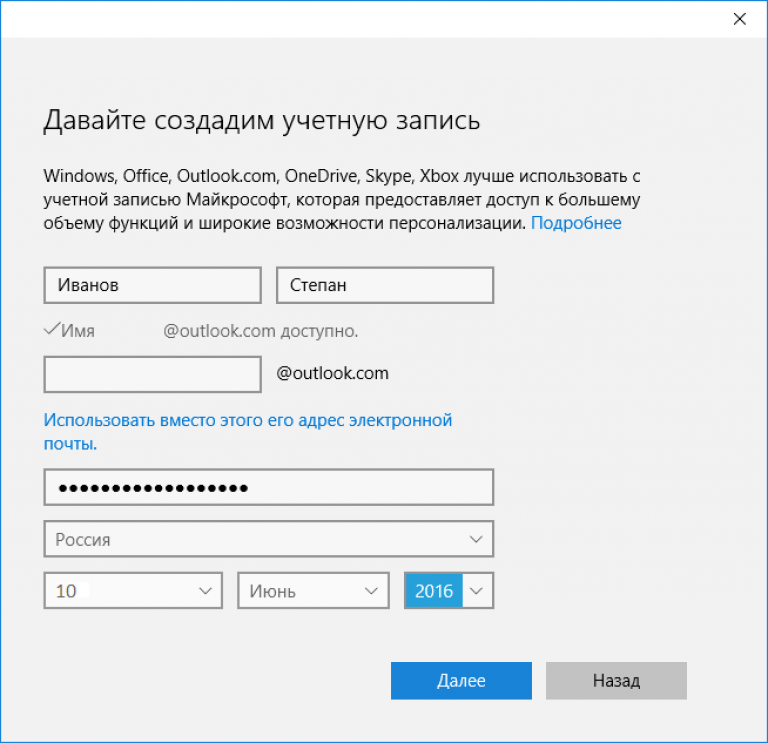
Kisha msanidi anaenda mbali zaidi na kuomba nambari ya simu ya kibinafsi na anwani nyingine ya barua, ikiwa itabidi urejeshe akaunti yako. Nambari ya simu italazimika kuthibitishwa, kwa hivyo kudanganya hakutafanya kazi hapa.
Katika hatua ya mwisho, utaulizwa kutumia huduma ya Utangazaji ya Microsoft, ambayo hupaswi kufanya. Huduma hii hukusanya data ya mtumiaji na kuitumia kuonyesha matangazo kulingana na mambo yanayowavutia.

Tunafunga dirisha na tunaweza kuingia kwenye akaunti mpya. Kwa hili, kama ilivyoelezwa, unahitaji muunganisho wa mtandao. Baada ya kuingia kwenye akaunti mpya, unahitaji kufanya mipangilio ya ziada kwa ajili yake, na ujumbe wenye data ambayo wazazi wanaweza kufuatilia matendo ya mtoto hujitokeza tu wakati unapoingia kwenye akaunti kwanza.

Vizuizi vya akaunti huwekwa kwenye kiungo account.microsoft.com/family baada ya kuidhinishwa kwenye rasilimali ya Microsoft chini ya akaunti ya mzazi aliyefungua akaunti iliyodhibitiwa. Ukurasa huu pia unaweza kupatikana kupitia "Mipangilio". Katika kichupo cha "Familia / watumiaji wengine", bonyeza kitufe cha "Dhibiti mipangilio kupitia Mtandao".
Kuanzisha akaunti ndogo
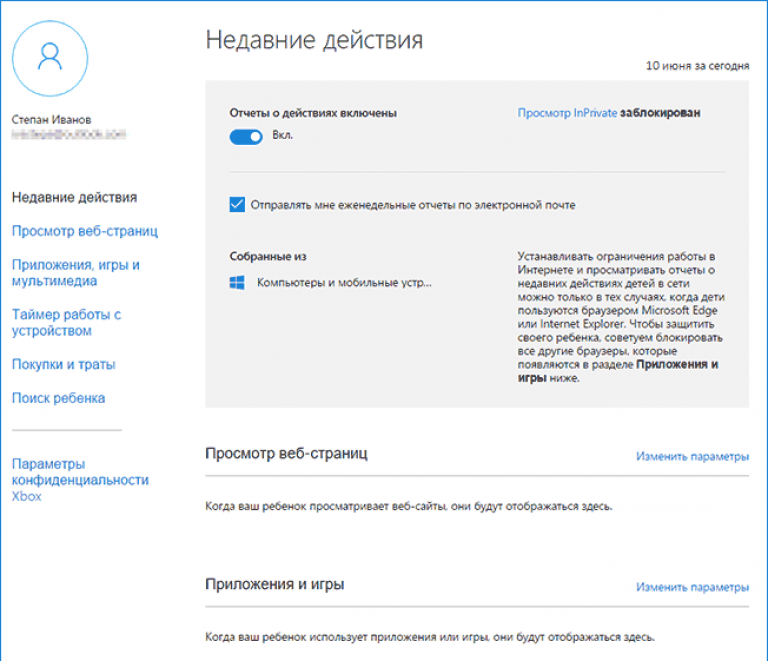
Chaguzi zifuatazo zitapatikana kwenye dirisha kuu:
- Kuripoti Kitendo - kuanzishwa kwa chaguo-msingi na arifa za barua pepe;
- Kuvinjari InPrivate ni kazi ya kuvinjari bila kukutambulisha kwa rasilimali za wavuti bila kuhifadhi historia ya kusogeza (kwa watoto walio chini ya umri wa miaka minane, imezimwa kwa chaguomsingi).
Chini ni orodha ya vigezo vingine na mipangilio.
1. Kuvinjari mtandao. Kwa chaguomsingi, rasilimali mbovu na zisizotakikana kwa watoto kutembelea zimezuiwa, na utafutaji salama umewashwa katika mtambo wa kutafuta. Ikiwa ni lazima, unaweza kurekebisha orodha ya tovuti zilizopigwa marufuku.
Mipangilio (kichujio cha tovuti, utafutaji salama, na mkusanyiko wa taarifa za kuvinjari wavuti) hutumika tu kwa vivinjari vilivyounganishwa vya wavuti (IE na Edge). Ikiwa unahitaji ripoti kamili juu ya tabia ya mtumiaji kwenye kompyuta, vivinjari vingine vinapaswa kuzuiwa.
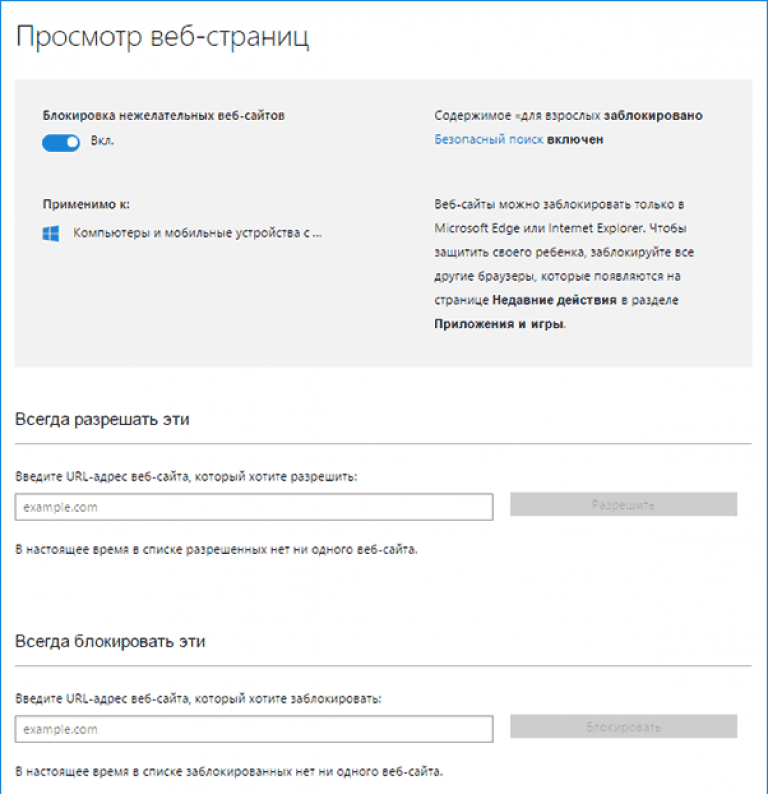
2. Maombi na michezo. Dirisha linaonyesha orodha ya programu zilizowekwa kwenye kompyuta, ikiwa ni pamoja na zile zilizounganishwa kwenye mfumo wa uendeshaji, zilizowekwa na mtumiaji. Hii inajumuisha programu zinazobebeka na michezo yote iliyotambuliwa. Ina data juu ya wakati wa kuanza na kuzima kwa programu.
Menyu hukuruhusu kuzuia programu ambazo zitaonekana kwenye orodha (hii itatokea tu baada ya uzinduzi wa kwanza wa programu / mchezo chini ya akaunti ndogo), bila kujali ikiwa mchezo / programu imewekwa au inabebeka. Kupata maudhui kutoka kwa Duka la Windows kunaweza kuzuiwa na umri.
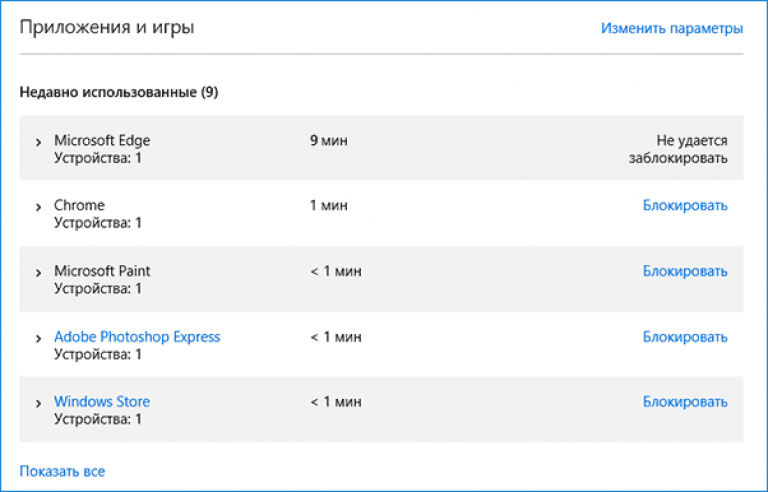
3. Vipima muda kwa Kompyuta. Dirisha linaonyesha habari kuhusu muda, muda wa kuanza na mwisho wa kipindi. Hapa unaweza kutaja muda wa vikao vya kazi na kutaja wakati ambapo mtoto anaweza kuingia akaunti.
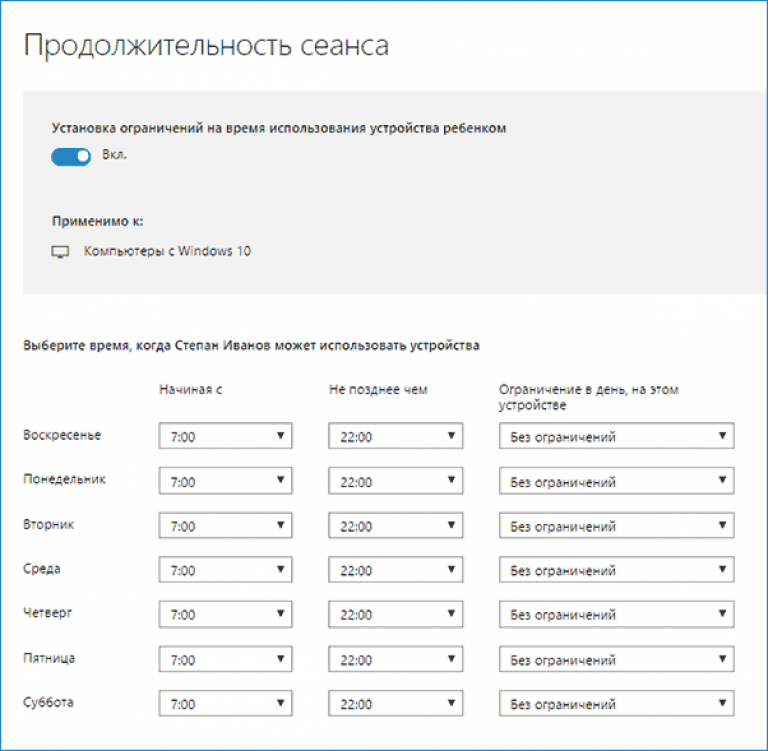
4. Ununuzi / matumizi. Ikiwa kuna pesa kwenye akaunti ya mtumiaji mdogo, unaweza kufuatilia matumizi ya fedha zake za kibinafsi zilizotumiwa kununua maudhui ya digital kwenye Duka la Windows au kufanya ununuzi kupitia kazi zilizojengwa kwenye michezo. Hapa unaweza kujaza akaunti tupu bila kutoa ufikiaji wa kadi ya benki iliyoambatishwa.
5. Kutafuta mtoto - kazi ni muhimu kwa wazazi ambao mtoto huchukua kifaa cha portable pamoja nao, kwa mfano, kujifunza. Itasaidia kufuatilia eneo la mtumiaji wakati wa uendeshaji wa kifaa (laptop, kibao).
Kimsingi, hakuna kitu ngumu au kisichoeleweka na kazi ya udhibiti wa wazazi katika "kumi bora", pamoja na tamaa kadhaa:
- uwepo wa lazima wa mtandao;
- kuingiza habari za siri kukuhusu wewe na wanafamilia wengine;
- kutowezekana kwa kuzuia programu kabla ya uzinduzi wao wa kwanza kutoka chini ya akaunti ndogo;
- kusasisha usanidi wa akaunti ya watoto kwa ucheleweshaji mkubwa (inafaa kukaa juu ya hii kwa muda mfupi).
Kanuni za utendaji wa udhibiti wa wazazi
Baada ya kusanidi akaunti ya mtoto, unapaswa kusubiri kwa muda hadi mipangilio itaanza kutumika. Ya vipengele vya kazi hii, zifuatazo zinapaswa kuzingatiwa.
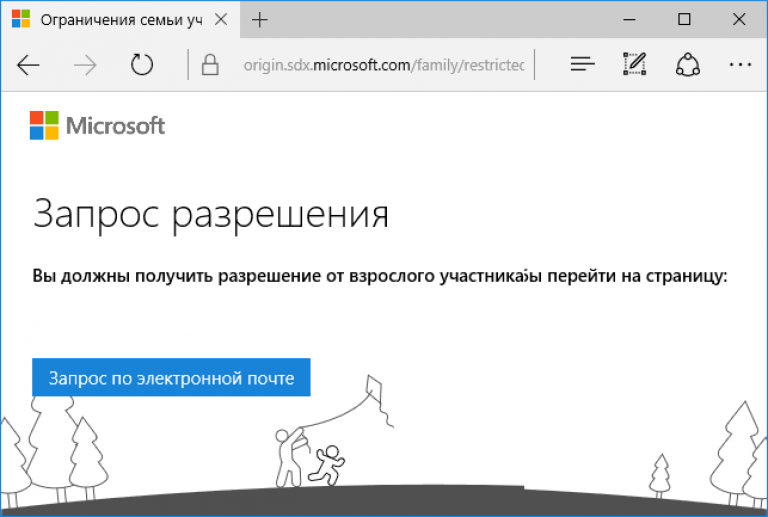
2. Taarifa kuhusu uendeshaji wa maombi na wakati wa uendeshaji wa PC huonekana kwa kuchelewa kwa kiasi kikubwa (hadi saa kadhaa). Katika kesi hii, moja kwa moja inakuwa haiwezekani kumkataza mtoto kufanya kazi kwa muda mrefu zaidi kuliko muda maalum (kwa kuona kwamba saa iko karibu na usiku wa manane, huwezi kumaliza kikao).
3. Taarifa kuhusu rasilimali za wavuti zilizotembelewa hazionyeshwa kila wakati hata kwa Edge na IE.
4. Taarifa kuhusu ununuzi pia huonyeshwa kwa kuchelewa au haijaonyeshwa kabisa, lakini data kuhusu michezo inayoendesha na programu inawasilishwa kwa njia bora zaidi.
Wakati mwingine usio na furaha kwa wazazi ni kwamba mtoto, akiwa na ujuzi fulani na ujuzi wa kufanya kazi kwenye kompyuta, anaweza kuondoa kwa urahisi vikwazo vyote vilivyowekwa. Ili kufanya hivyo, huhitaji kuwa na ufikiaji wa barua pepe ya mzazi au akaunti za Microsoft. Lakini haitafanya kazi bila kuwaeleza - arifa zinazolingana zitakuja mara moja kwenye sanduku la barua maalum. Hatutakaa juu ya utaratibu huu.



































